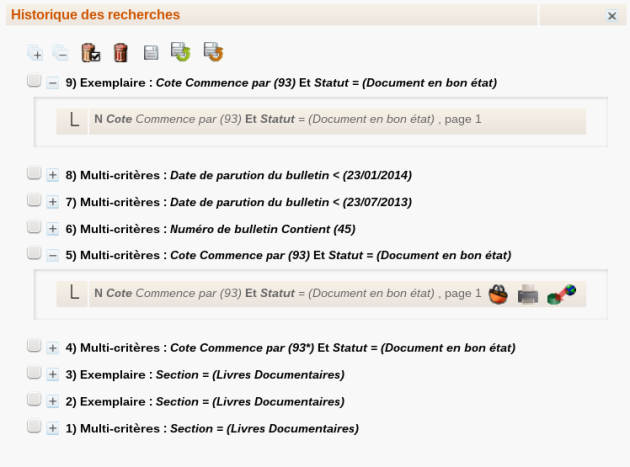Historique des recherches
Pour chaque recherche affichée dans l'historique, deux liens sont proposés :
Le premier lien affiché en gras permet de retourner à l'écran de recherche pour, éventuellement modifier ou compléter la recherche.
Le second lien permet de relancer directement la recherche et d'accéder aux résultats.
L'icône panier
 permet de récupérer l'ensemble des résultats dans un panier.
permet de récupérer l'ensemble des résultats dans un panier.L'icône imprimer
 propose d'imprimer, d'éditer ou d'envoyer par mails ces résultats.
propose d'imprimer, d'éditer ou d'envoyer par mails ces résultats.L'icône recherche externe
 permet de convertir la recherche en recherche externe afin d'interroger des sources externes.
permet de convertir la recherche en recherche externe afin d'interroger des sources externes.
Vidage de l'historique des recherches⚓
L'icône vider l'historique
 supprime
l'ensemble des recherches de l'historique. Cependant, l'historique se vide de lui même à chaque déconnexion de session.
supprime
l'ensemble des recherches de l'historique. Cependant, l'historique se vide de lui même à chaque déconnexion de session.
L'icône supprimer les recherches cochées
 permet de "faire le ménage" parmi les recherches.
permet de "faire le ménage" parmi les recherches. Pour supprimer une ou plusieurs recherches, cochez la case située en début de ligne. Répétez cette étape pour l'ensemble des recherches à supprimer. Cliquez enfin sur cette icône.
Sauvegarde, import et export de l'historique des recherches⚓
L'icône Sauvegarder l'historique
 permet de sauvegarder l'historique de recherche d'un utilisateur. En cliquant sur ce bouton, vous sauvegardez toutes les recherches présentes dans l'historique sur le moment. Vous pouvez ainsi les retrouver même en cas de déconnexion de session.
permet de sauvegarder l'historique de recherche d'un utilisateur. En cliquant sur ce bouton, vous sauvegardez toutes les recherches présentes dans l'historique sur le moment. Vous pouvez ainsi les retrouver même en cas de déconnexion de session.L'historique des recherches peut également être exporté dans un fichier, qui pourra ensuite être réimporté.
Cette opération est réalisée à l'aide des icônes exporter
 et importer
et importer
 .
.L'historique des recherches est exporté dans un fichier search.rsh. Vous pouvez stocker ce fichier s'il correspond à une suite de recherches que vous souhaitez mémoriser.